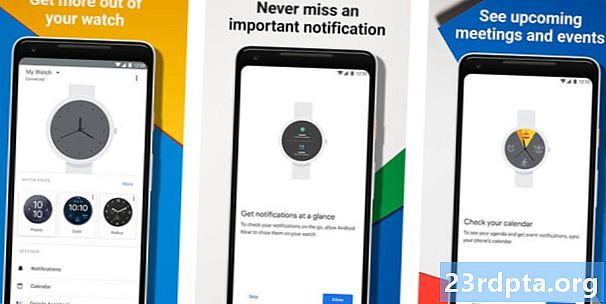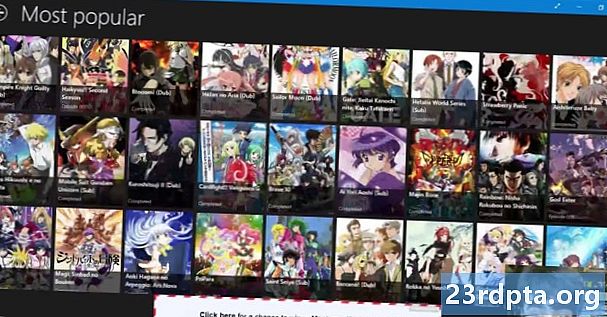NộI Dung
- Phương pháp chụp màn hình Samsung Galaxy S10 1: Giữ các nút
- Ảnh chụp màn hình Samsung Galaxy S10 phương pháp 2: Vuốt cọ
- Ảnh chụp màn hình Samsung Galaxy S10 3: Chụp thông minh
- Phương pháp chụp màn hình Samsung Galaxy S10 4: Bixby
- Phương pháp chụp màn hình Samsung Galaxy S10 5: Google Assistant
- Phương pháp chụp màn hình Samsung Galaxy S10 6: Chọn thông minh

Tất cả các điện thoại Samsung Galaxy S10 mới được tiết lộ đều giúp việc chụp ảnh màn hình với những điện thoại đó trở nên rất dễ dàng và có nhiều cách để làm điều đó. Bạn thực sự có thể chọn giữa sáu phương pháp khác nhau, tất cả đều tạo ra ít nhiều kết quả giống nhau. Một số hoạt động trên tất cả các điện thoại thông minh Android, trong khi một số khác là độc quyền cho thiết bị cầm tay Samsung Galaxy Galaxy - hãy kiểm tra tất cả chúng bên dưới.
Dưới đây là cách chụp ảnh màn hình trên điện thoại Galaxy S10:
Phương pháp chụp màn hình Samsung Galaxy S10 1: Giữ các nút

Đây là cách phổ biến nhất để chụp ảnh màn hình hoạt động ít nhiều trên tất cả các điện thoại thông minh Android. Chỉ cần nhấn và giữ nút giảm âm lượng và nút nguồn đồng thời, và ảnh chụp màn hình sẽ được tạo trong một hoặc hai giây.
Hướng dẫn từng bước một:
- Điều hướng đến nội dung bạn muốn chụp.
- Nhấn và giữ nút giảm âm lượng và nút nguồn đồng thời.
Ảnh chụp màn hình Samsung Galaxy S10 phương pháp 2: Vuốt cọ
Chụp ảnh màn hình trên Galaxy S10 bằng thao tác vuốt lòng bàn tay có thể cảm thấy hơi kỳ lạ khi bạn dùng thử lần đầu tiên, nhưng bạn sẽ nhanh chóng hiểu được. Chỉ cần vuốt bên cạnh lòng bàn tay của bạn trên toàn bộ màn hình từ trái sang phải hoặc ngược lại để chụp ảnh màn hình. Phương pháp này sẽ cần phải được kích hoạt trước bằng cách hướng đến Cài đặt> Tính năng nâng cao> Vuốt cọ để chụp.
Hướng dẫn từng bước một:
- Điều hướng đến nội dung bạn muốn chụp.
- Vuốt một bên lòng bàn tay của bạn trên màn hình.
Ảnh chụp màn hình Samsung Galaxy S10 3: Chụp thông minh
Phương pháp chụp ảnh màn hình trên điện thoại Galaxy S10 cho phép bạn chụp toàn bộ trang của một trang web thay vì chỉ những gì bạn thấy trên màn hình. Bạn bắt đầu bằng cách chụp ảnh màn hình thông thường bằng cách nhấn và giữ đồng thời các nút giảm âm lượng và nút nguồn (phương pháp một) hoặc bằng cách vuốt lòng bàn tay (phương pháp hai).
Sau khi thực hiện xong, một vài tùy chọn sẽ bật lên ở cuối màn hình. Chọn vào Scroll Scroll chụp và tiếp tục nhấn vào nó để tiếp tục đi xuống trang. Galaxy S10 của bạn sẽ chụp nhiều ảnh chụp màn hình của trang và sau đó ghép tất cả chúng lại với nhau để tạo ra sản phẩm cuối cùng.
Đảm bảo bạn bật phương thức chụp màn hình Galaxy S10 này bằng cách đi đến Cài đặt> Tính năng nâng cao> Chụp thông minh.
Hướng dẫn từng bước một:
- Điều hướng đến nội dung bạn muốn chụp.
- Chụp ảnh màn hình với nút giảm âm lượng và nút nguồn hoặc vuốt lòng bàn tay.
- Nhấn vào tùy chọn chụp Cuộn Scroll Scroll xuất hiện ở phía dưới.
- Tiếp tục nhấn nút chụp Scroll Scroll để tiếp tục đi xuống trang.
Phương pháp chụp màn hình Samsung Galaxy S10 4: Bixby
Trợ lý kỹ thuật số Samsung Bixby cho phép bạn chụp ảnh màn hình trên điện thoại Galaxy S10 bằng lệnh thoại đơn giản. Chỉ cần nhấn và giữ nút Bixby dành riêng cho điện thoại trên điện thoại và nói, chụp ảnh chụp màn hình.
Bạn cũng có thể sử dụng Bixby để chụp ảnh màn hình chỉ bằng cách nói, Hi Hi Bixby, 'nhưng bạn phải thiết lập tính năng bằng cách đi đến Trang chủ Bixby> Cài đặt> Đánh thức giọng nói.
Hướng dẫn từng bước một:
- Điều hướng đến nội dung bạn muốn chụp.
- Nhấn và giữ nút Bixby hoặc nói, Hi Hi Bixby.
- Nói, hãy chụp ảnh màn hình, ngay khi trợ lý kỹ thuật số được kích hoạt.
Phương pháp chụp màn hình Samsung Galaxy S10 5: Google Assistant
Ngoài Bixby, tất cả các điện thoại Galaxy S10 đều có Google Assistant trên máy, cũng cho phép bạn chụp ảnh màn hình bằng lệnh thoại. Chỉ cần nói, Google OK, Google để hỗ trợ. Sau đó, chỉ cần nói, hãy chụp ảnh màn hình, hình chữ nhật hoặc gõ lệnh bằng bàn phím.
Hướng dẫn từng bước một:
- Điều hướng đến nội dung bạn muốn chụp.
- Hãy nói, Google OK Google.
- Nói, hãy chụp ảnh màn hình, hoặc nhập lệnh bằng bàn phím.
Phương pháp chụp màn hình Samsung Galaxy S10 6: Chọn thông minh
Tính năng Samsung Smart Smart Select rất tuyệt vời khi bạn chỉ muốn chụp một phần cụ thể của nội dung được hiển thị trên màn hình. Trên điện thoại Galaxy S10, bạn có thể chụp ảnh màn hình ở hai hình dạng khác nhau (hình vuông hoặc hình bầu dục) và thậm chí tạo ảnh GIF. Để bắt đầu, hãy mở bảng điều khiển Edge từ bên cạnh, tìm và chạm vào tùy chọn Chọn thông minh của Wap và chọn hình dạng bạn muốn sử dụng. Sau đó, chỉ cần chọn khu vực bạn muốn chụp và nhấn vào Xong Xong.
Hãy chắc chắn rằng phương pháp này được kích hoạt đầu tiên. Để kiểm tra xem nó có bật hay không, hãy đến Cài đặt> Hiển thị> Màn hình cạnh> Bảng cạnh.
Hướng dẫn từng bước một:
- Điều hướng đến nội dung bạn muốn chụp.
- Mở bảng điều khiển Edge và chọn tùy chọn Thông minh chọn lựa.
- Chọn hình dạng bạn muốn sử dụng cho ảnh chụp màn hình.
- Chọn khu vực bạn muốn chụp và nhấn vào Xong Xong.
Bạn đã có nó - đây là sáu cách bạn có thể chụp ảnh màn hình trên điện thoại Samsung Galaxy S10. Bạn thường sử dụng cái nào?